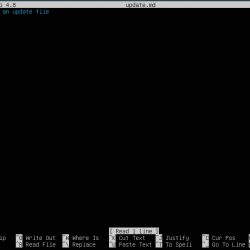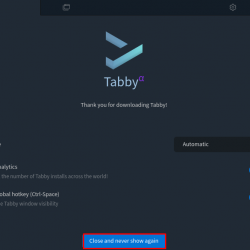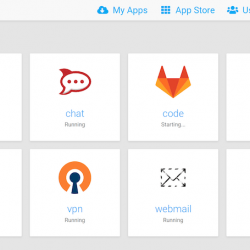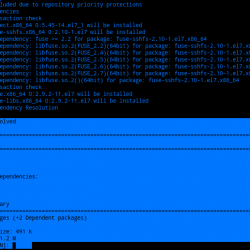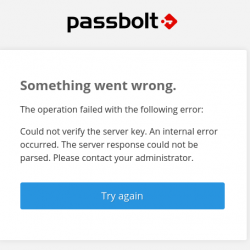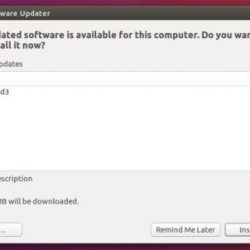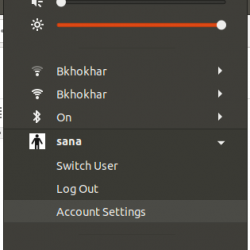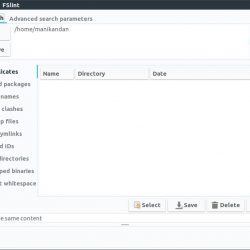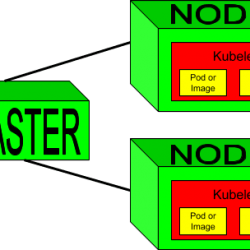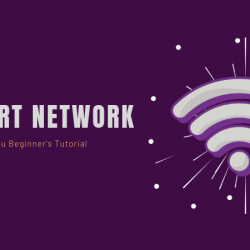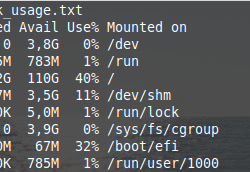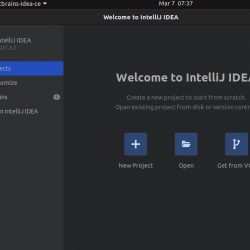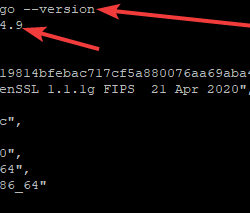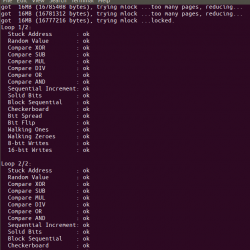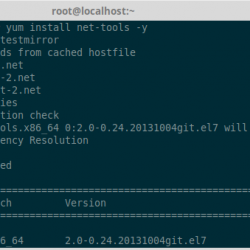在本教程中,我们将向您展示如何在 Debian 11 上安装 Chromium 浏览器。 对于那些不知道的人,Chromium 是一个开源浏览器项目,旨在为所有人构建更安全、更快、更稳定的方式用户体验网络。 它适用于 Windows、Linux、macOS 等,主要不面向最终用户,而仅面向开发人员,因为谷歌几乎每天都在调整 Chromium 源代码,因此您应该始终使用最新版本。
本文假设您至少具有 Linux 的基本知识,知道如何使用 shell,最重要的是,您将站点托管在自己的 VPS 上。 安装非常简单,假设您在 root 帐户中运行,否则您可能需要添加 ‘sudo‘ 获取 root 权限的命令。 我将向您展示如何在 Debian 11 (Bullseye) 上逐步安装 Chromium Web 浏览器。
在 Debian 11 Bullseye 上安装 Chromium 浏览器
步骤 1. 在我们安装任何软件之前,请务必通过运行以下命令来确保您的系统是最新的 apt 终端中的命令:
sudo apt update sudo apt upgrade
步骤 2. 在 Debian 11 上安装 Chromium 浏览器。
- 从默认存储库安装 Chromium 浏览器。
默认情况下,Chromium 在 Debian 的默认存储库中可用,现在我们运行以下命令将 Chromium 浏览器安装到您的 Debian Bullseye:
sudo apt install chromium
通过检查构建和版本来验证安装:
chromium -version
- 使用 Snap 安装 Chromium 浏览器。
现在运行以下命令来安装 Snap 包和 Chromium:
sudo apt install snapd sudo snap install core sudo snap install chromium
步骤 3. 在 Debian 上访问 Chromium 浏览器。
成功安装后,打开路径:活动 -> 显示应用程序 -> Chromium。 或者,您也可以使用命令 chromium 在您的终端中触发 Chromium 浏览器应用程序执行,并作为回报打开浏览器
恭喜! 您已成功安装 Chromium。 感谢您使用本教程在 Debian 11 Bullseye 上安装最新版本的 Chromium 网络浏览器。 如需更多帮助或有用信息,我们建议您查看 Chromium 官方网站.